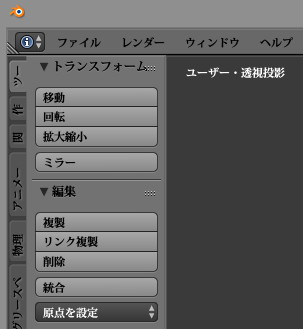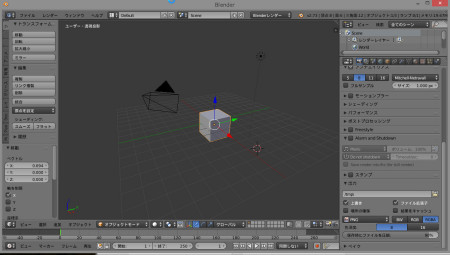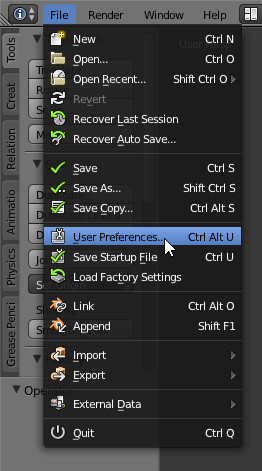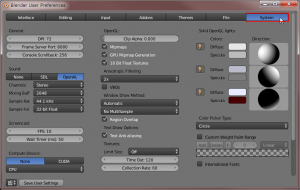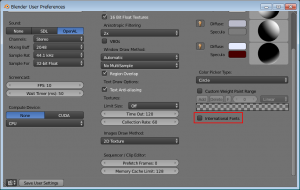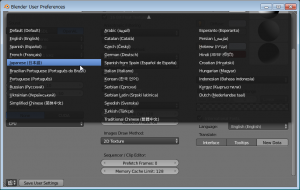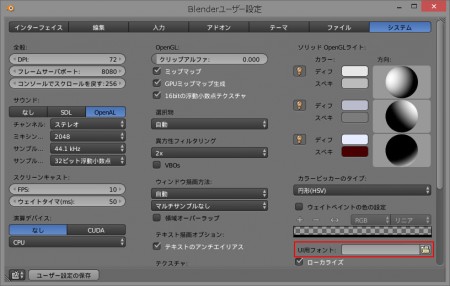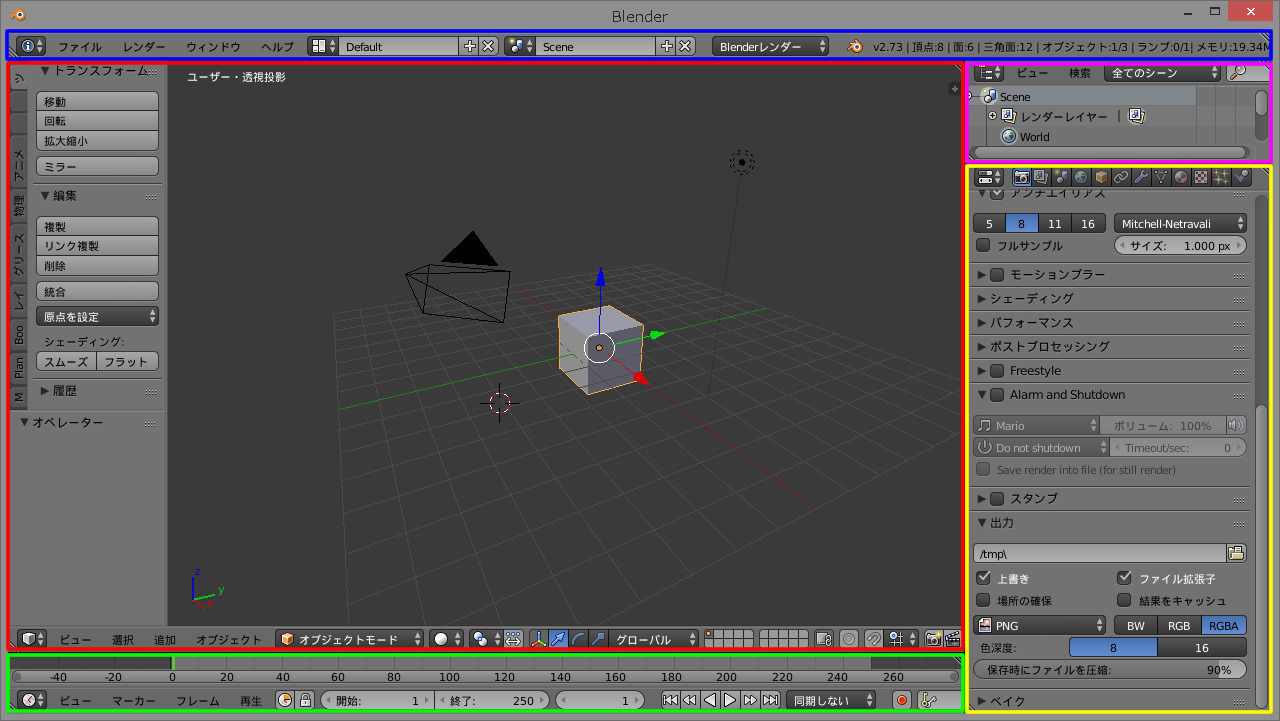お決まりのBlednerの画面を日本語化する方法とUIのフォントを変える方法を説明します。
ちなみに私は日本語化しないで使ってます(聞いてないか)。
Blenderを起動したら、画面の上部にある「File」メニューから「Use Preferences」を選択します(ショートカットキー)は、「Ctrl」+「ALT」+「U」キーです。
[GARD]
すると、下図のようなウィンドウが表示されます。右上にある「System」ボタンをクリックします。
すると、ウィンドウ内の表示が切り替わるので、少し下にスクロールさせて、「International Fonts」にチェックを入れます。
チェックを入れると、この部分の表示が変わるので、「Language」メニューから「Japanese(日本語)」を選択します。
翻訳する対象をその下のボタンで選択します。図のようにすれば良いです。
- インタフェース・・・画面の表示(ボタンやメニューなど)を翻訳
- ツールチップ・・・マウスをボタンやプロパティなどに重ねると、数秒後に表示されるツールチップを翻訳します。
- 新規データ・・・新規にオブジェクト等を作成すると、表示名が日本語で設定されます(例:Cube立方体)。ただし、Blenderはしばしば日本語を使うとおかしくなったり、表示を英語UIに戻すと文字化けするのでオフのままにした方がいいのです。
また、表示する日本語フォントを変えられるようになりました(バージョン2.72.より)。
ユーザー設定画面の「システム」タブの「UI用フォント」という部分で設定します。図のフォルダアイコンをクリックし、日本語フォントファイルを選択します(WindowsならFontフォルダ内)。
すると、UIフォントが変更されます(下図はサンプル)
こ こ(User Preferences/ユーザー設定)での変更は、そのまま何もしないで閉じると、次にBlenderを起動したときには反映されていない状態でBlenderが起動 してしまいます(設定変更はBlenderを終了したら、消えてしまいます)。それを次回からの起動時にも反映させておくには、画面左下 にある「ユーザー設定(Save User Settings)」の保存」ボタンを押します。